
Inzoi ist ein spannendes Lebenssimulationsspiel, das derzeit im Early Access für Next-Gen-Konsolen und PC erhältlich ist. Spieler entwerfen und verwalten eine lebendige Nachbarschaft, die von anpassbaren virtuellen Charakteren, den Zois, bewohnt wird. Ein besonderes Feature des Spiels ist die In-Game-Sharing-Plattform „Canvas“, auf der Spieler ihre einzigartigen Kreationen präsentieren können.
Nachfolgend finden Sie eine umfassende Anleitung zum Hochladen Ihres Zoi auf Canvas.
Hochladen Ihres Zoi auf Canvas in Inzoi

In Inzoi können Spieler ihre Zois individuell gestalten, einschließlich Kleidung, Accessoires und körperlichen Merkmalen. Neben den grundlegenden Anpassungsmöglichkeiten können Spieler mithilfe verschiedener modularer Komponenten einzigartige Outfits erstellen und so kreative Kombinationen kreieren. Zusätzlich besteht die Möglichkeit, Texturen für fast jeden Gegenstand zu importieren oder Texturen mithilfe von KI-Eingabeaufforderungen zu generieren.
Wenn Sie mit dem Design Ihres Zoi zufrieden sind, richten Sie Ihre Aufmerksamkeit auf die obere linke Ecke des Bildschirms, wo Sie die Schaltfläche „Auf Canvas hochladen“ finden.
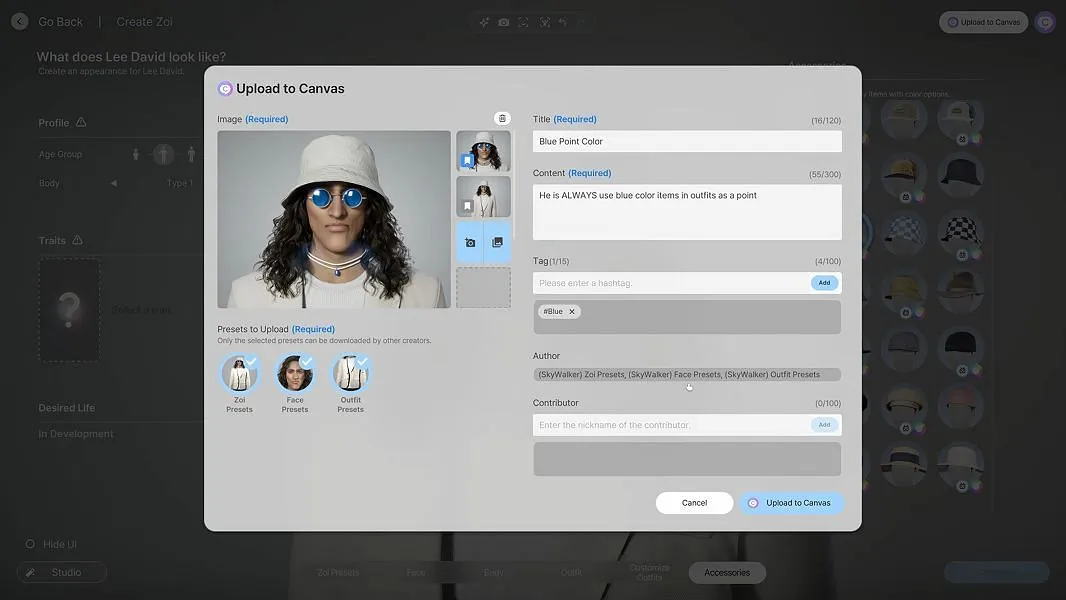
Diese Aktion öffnet ein Menü, in dem Sie Ihrem Zoi einen Namen und eine kurze Beschreibung geben können. Um die Sichtbarkeit zu verbessern, können Sie relevante Tags hinzufügen, die die Suche erleichtern. Wenn Sie fertig sind, klicken Sie einfach auf den blauen Button „Auf Canvas hochladen“ unten rechts im Menü.
Ihr Zoi ist jetzt öffentlich zugänglich und kann von anderen Spielern, die die Canvas-Plattform verwenden, heruntergeladen werden.
Erstellen von KI-Emotes in Inzoi
Inzoi verfügt über ein innovatives KI-basiertes System, mit dem Spieler mithilfe von Bildern und Videoclips benutzerdefinierte Emotes erstellen und so die Ausdruckskraft Ihrer Zois mit einzigartigen Animationen und Posen verbessern können.
Um ein maßgeschneidertes Emote zu entwerfen, folgen Sie diesen einfachen Schritten:
- Wählen Sie Ihren Zoi im Spiel aus.
- Scrollen Sie nach unten, um die „AI Motion Option“ zu finden.
- Bewegen Sie den Mauszeiger über diese Option und klicken Sie auf „KI-Emote erstellen“.
Ihnen werden zwei Eingabemöglichkeiten angeboten:
- Laden Sie ein Bild hoch.
- Laden Sie einen Videoclip hoch.
Zu den akzeptierten Formaten für Videoclips gehören MP4, AVI und MOV. Es wird empfohlen, dass der ausgewählte Clip eine Ganzkörperaufnahme einer einzelnen Person zeigt, wobei die Kamera stillsteht. Für optimale Ergebnisse sollte die ideale Videolänge unter fünf Sekunden liegen.
Entdecken Sie Ihre Kreativität und genießen Sie es, Ihre personalisierten Zois und ihre ausdrucksstarken Emotes innerhalb der Inzoi-Community zu teilen!




Schreibe einen Kommentar ▼